Als think-cell-Beschriftung wird das aktuelle Datum oder ein Stern (*) angezeigt.
Problem
Wenn Sie eine PowerPoint-Präsentation in einem anderen Programm als Microsoft PowerPoint anzeigen (z. B. in PowerPoint-Viewern für mobile Geräte), weisen einige think-cell Beschriftungen anstelle der eigentlichen Inhalte Sternchen (*), andere Zeichen oder das aktuelle Datum auf oder sie sind leer.
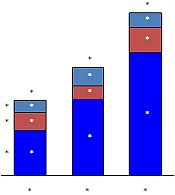
think-cell benötigt spezielle Elemente des PPT- und PPTX-Dateiformats, um Textfelder mit Daten anzeigen zu können, die sich automatisch aktualisieren. Betroffene Viewer und Software unterstützen das öffentliche PPT- und PPTX-Dateiformat nicht vollständig und korrekt.
Elemente, die think-cell zur Anzeige von automatischem Text in Textfeldern verwendet:
RTFDateTimeMCAtomFelder in .ppt-Dateien und<a:fld>Textfelder in .pptx-Dateien.
Präsentationen, die solche Elemente enthalten, können in Office 2003 folgendermaßen ohne think-cell erzeugt werden:
- Starten Sie Word 2003.
- Klicken Sie auf Einfügen → Datum und Uhrzeit.
- Aktivieren Sie das Kontrollkästchen Automatisch aktualisieren.
- Wählen Sie eines der Verfügbaren Formate aus, und klicken Sie auf OK.
- Markieren Sie das eingefügte Datum.
- Klicken Sie auf Bearbeiten → Kopieren.
- Starten Sie PowerPoint 2003.
- Klicken Sie auf Bearbeiten → Inhalte einfügen …
- Wählen Sie Einfügen → Formatierten Text (RTF). Das Datum wird in einem Textfeld angezeigt.
- Speichern Sie die Datei als .ppt oder .pptx.
Beim Anzeigen einer solchen Präsentation in Microsoft PowerPoint Viewer 2007 oder einer anderen betroffenen Software wird das Datumsfeld falsch angezeigt, zum Beispiel als Sternchen (*) oder als leeres Textfeld.
Lösung
Wir empfehlen die Verwendung von Microsoft Office, um PowerPoint-Dateien anzuzeigen. Microsoft Office Mobile ist für viele Smartphones und Tablets verfügbar.
Alternativ können Sie die Präsentation als PDF-Datei speichern und einen PDF-Viewer verwenden.